苹果手机怎么把视频剪辑
更新时间:2024-08-18 17:23:36来源:元达游戏浏览量:
在如今移动设备已经成为人们日常生活中不可或缺的重要工具之一,苹果手机作为其中的佼佼者,自然也拥有许多强大的功能,其中视频剪辑功能更是备受用户青睐。苹果手机如何剪辑视频?这个问题困扰着许多用户,但实际上只需要简单的几个步骤,就可以轻松完成视频剪辑。接下来我们就来详细了解一下苹果手机怎么把视频剪辑的方法。
苹果手机如何剪辑视频
方法如下:
1.首先我们打开"相册"
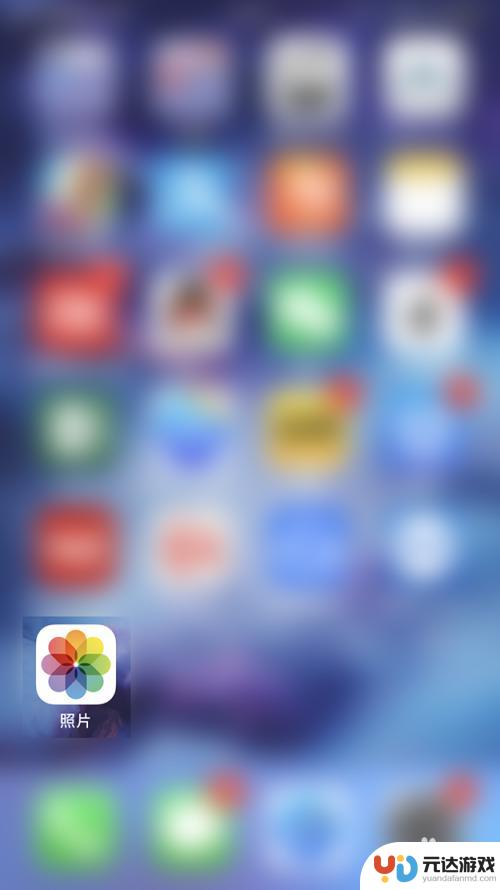
2.在相册中找到"视频"分栏,手机里的视频都被放在这个分栏中
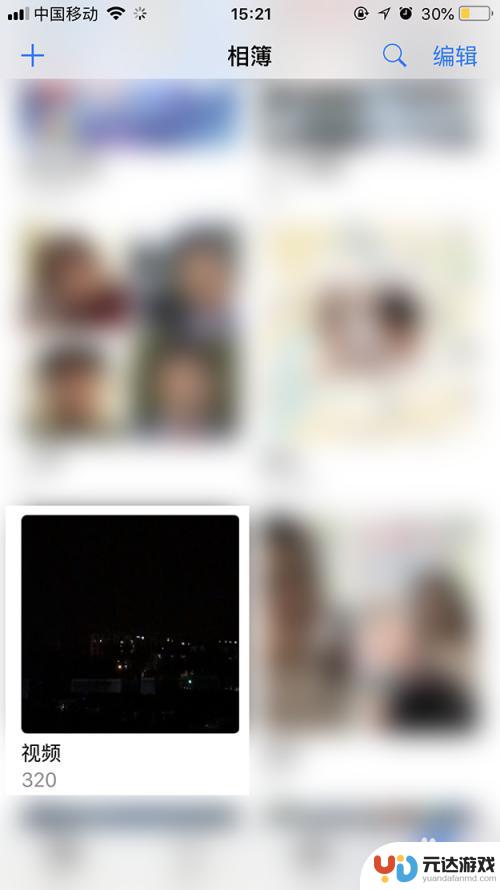
3.找到我们想要裁剪的视频,这里我们要裁剪的是这个长度为1:02的视频
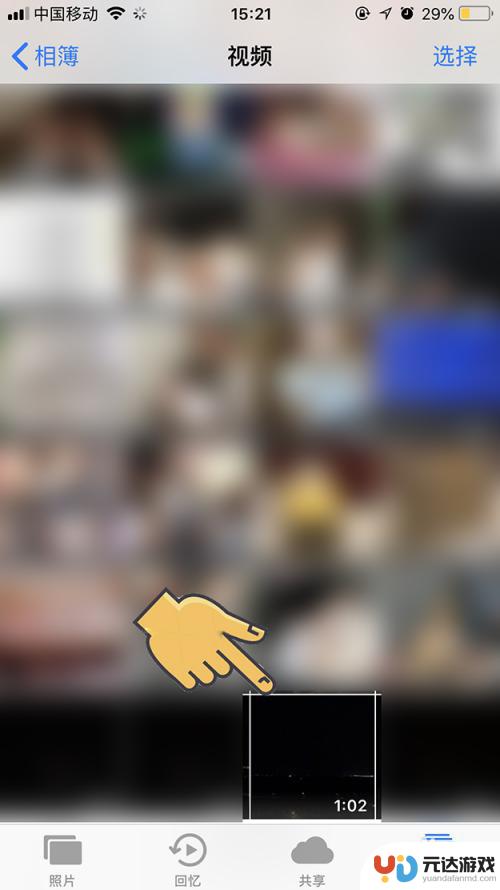
4.打开后我们看到有一个播放按钮,我们要点击的是右边上部的"编辑"
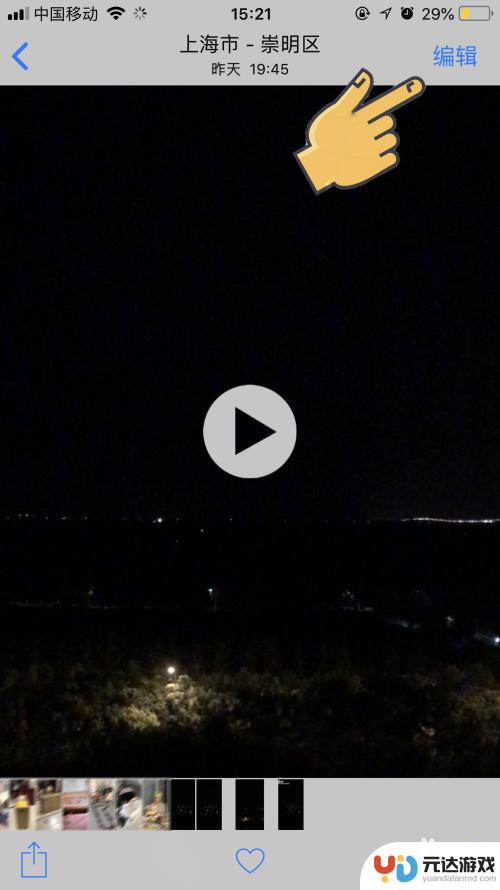
5.在"编辑"中我们看到下面进度条变成了带左右箭头的进度条,拉动中间的白色竖条可以预览视频。我先按住最左边的箭头符号。
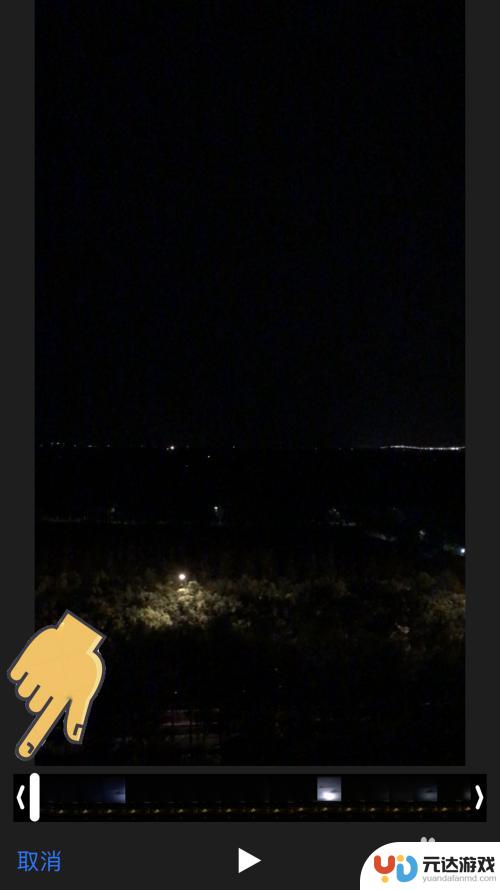
6.按住箭头符号向右拖动,可以看到进度条左边部分变为白色了。这部分将不显示在最终的视频内,左边箭头的位置就是最终视频开始的位置
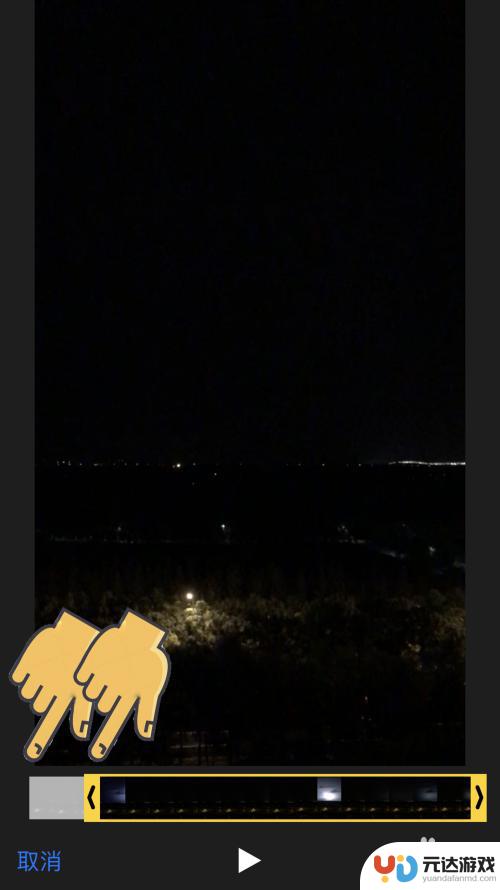
7.紧接着我们把右边的箭头也相应的向左拖动,这样我们的结束位置也定义好了。只有在左边箭头和右边箭头内部的视频内容将被保存
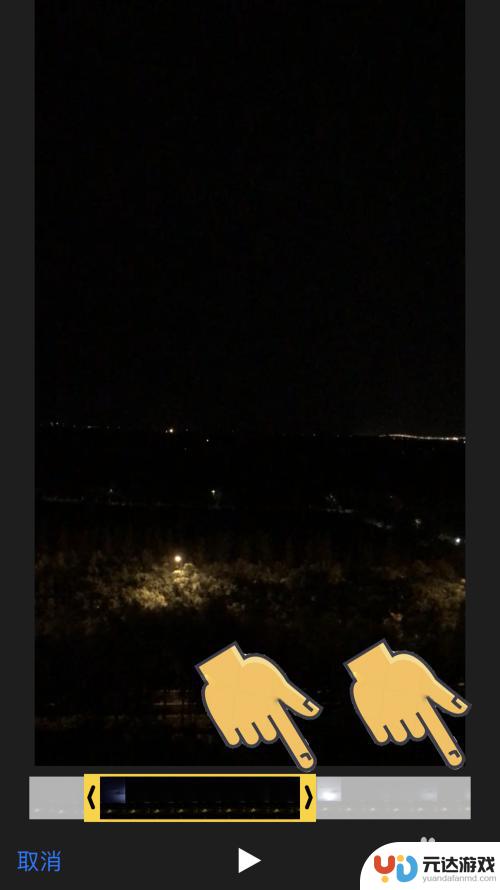
8.点击右下角的完成,我们看到一个选项。推荐选择存储为"新剪辑",当然您要是觉得原来的完全没有用了也可以选择"修剪原件"
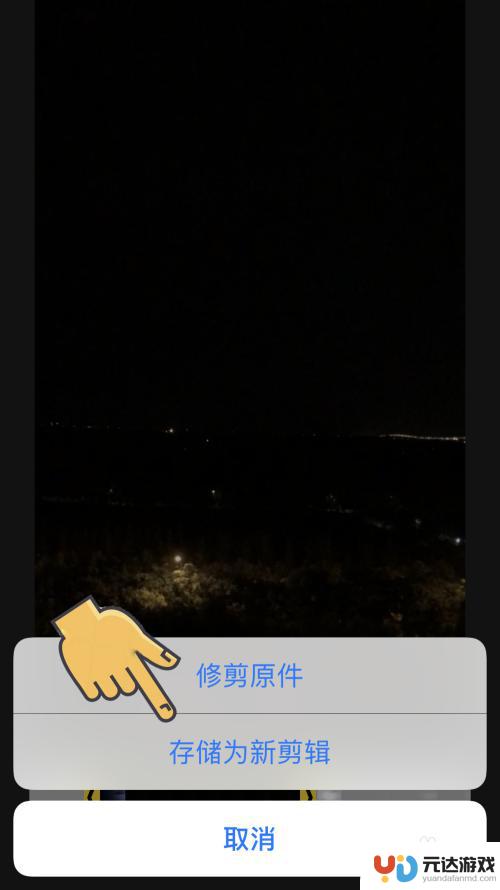
以上就是苹果手机如何剪辑视频的全部内容,如果遇到这种情况,你可以按照以上操作解决问题,非常简单快速,一步到位。
- 上一篇: 苹果手机怎么截文字长图
- 下一篇: 新手机如何导入短信
热门教程
猜您喜欢
最新手机软件
- 1
- 2
- 3
- 4
- 5
- 6
- 7
- 8
- 9
- 10















